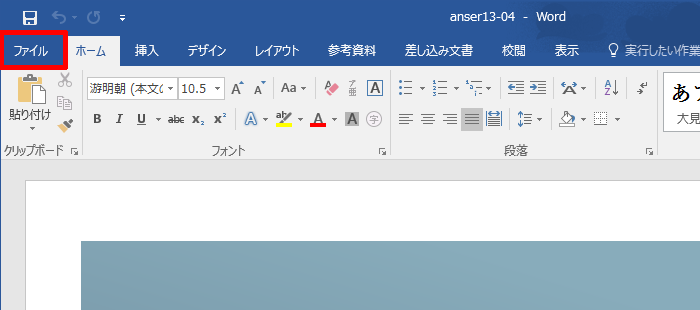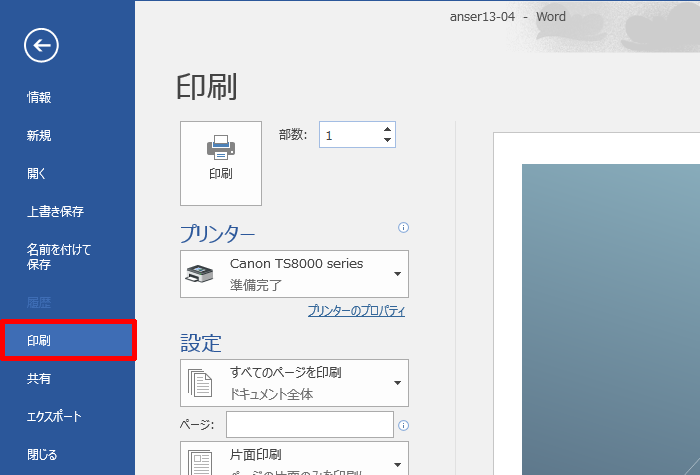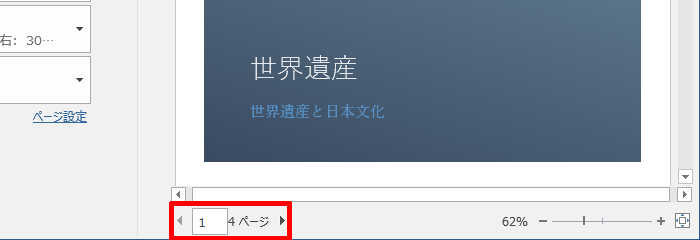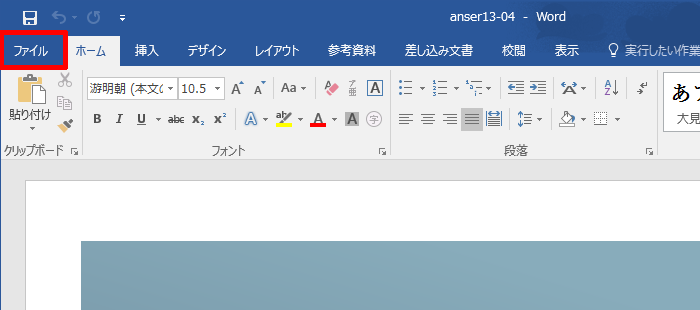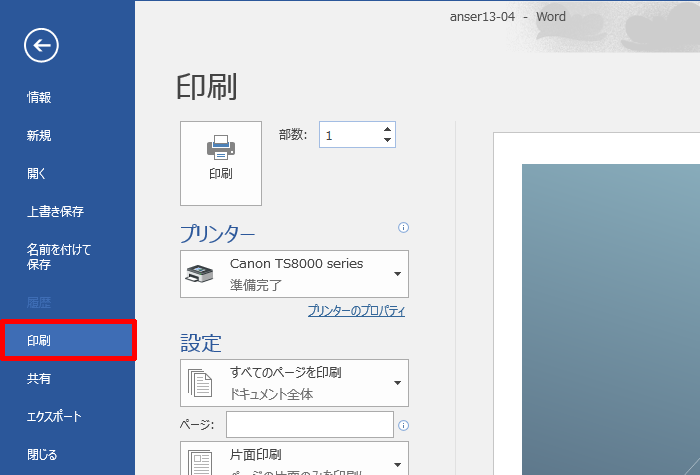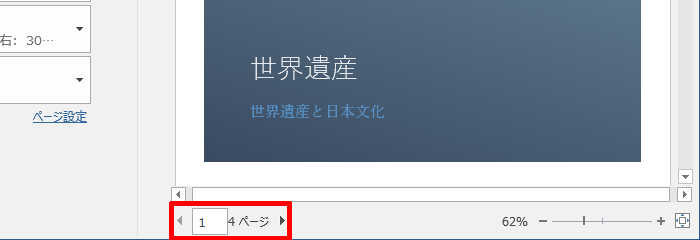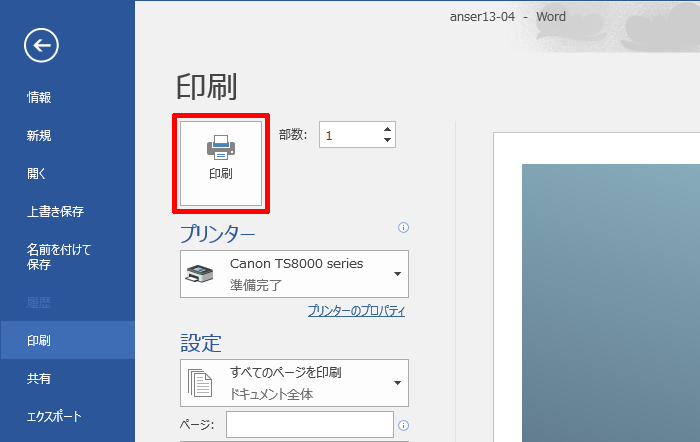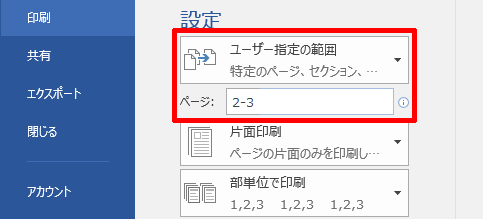ステップ30 Word 2016 ワークブック
演習問題の解答
Step 14
文書の印刷
演習(1)
- ステップ13の演習(4)で保存したファイルを開きます。
- [ファイル]タブを選択します。
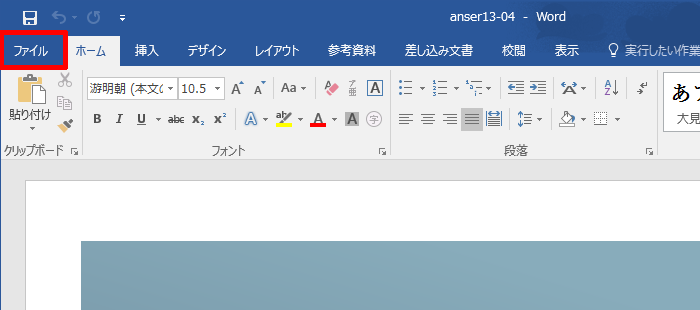
- 左側のメニューから「印刷」を選択します。
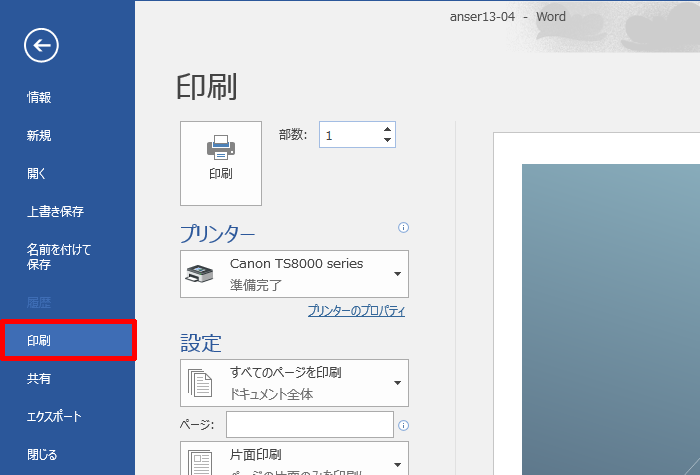
- 印刷プレビューが表示されるので、各ページの印刷イメージを確認します。
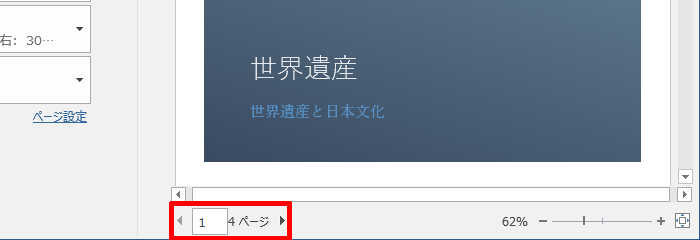
演習(2)
- [印刷]ボタンをクリックし、印刷を開始します。
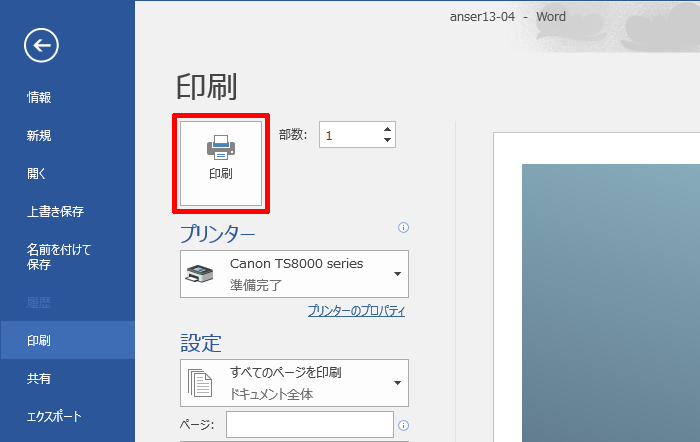
※プリンターの接続方法やセッティングについては、プリンターの取扱説明書を参照してください。
演習(3)
- [ファイル]タブの「印刷」を選択し、印刷プレビューを開きます。
- 「ページ」の設定項目に「2-3」と入力します。
(自動的に「ユーザー指定の範囲」が選択されます)
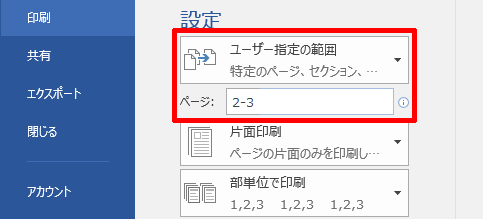
- [印刷]ボタンをクリックし、印刷を開始します。